
جدول المحتويات:
- مؤلف John Day [email protected].
- Public 2024-01-30 07:39.
- آخر تعديل 2025-01-23 12:53.



في هذه التعليمات ، سنتعلم كيفية استخدام neopixel أو ws 2812 أو بقيادة Arduino. يتم التحكم في هذه الأنواع من LED أو الشريط أو الحلقة بواسطة دبوس Vin واحد فقط وجميع مؤشرات LED قابلة للعنونة بشكل فردي ، لذلك تسمى هذه الأنواع أيضًا قابلة للعنونة الفردية المصابيح وهي مكلفة للغاية من RGB LED العادي.
الخطوة 1: اجمع المكونات الخاصة بك
شراء الأجزاء: اشترِ ARDUINO UNO:
www.utsource.net/itm/p/7199843.html
شراء WS2812 LED:
شراء حلقة LED WS2812:
www.utsource.net/itm/p/8673715.html
////////////////////////////////////////////////////////////////////////
لذلك تحتاج أولاً إلى الحصول على مكونين مهمين أحدهما هو اردوينو والآخر هو neopixel ws2812 LEDs / شريط LED أو حلقة.
العناصر المراد شراؤها (رابط الإحالة) -
اردوينو أونو-
www.banggood.com/UNO-R3-ATmega16U2-AVR-Mod…
حلقة Ws2812 neopixel (12 بت) -
www.banggood.com/3Pcs-CJMCU-12-Bit-WS2812-…
www.banggood.com/CJMCU-12-Bit-WS2812-5050-…
حلقة Ws2812 neopixel (7bit)-
www.banggood.com/5Pcs-CJMCU-7-Bit-WS2812-5 …
www.banggood.com/3Pcs-CJMCU-7-Bit-WS2812-5 …
حلقة Ws2812 neopixel (3 بت) -
www.banggood.com/5pcs-CJMCU-3bit-WS2812-RG…
www.banggood.com/CJMCU-3bit-WS2812-RGB-LED…
شريط LED نيوبيكسل WS2812 -
www.banggood.com/AUDEW-1M4M5M-RGB-SMD5050-…
www.banggood.com/4-PCS-WS2812-5V-Taillight…
www.banggood.com/0_5M1M2M3M4M5M-DC5V-USB-R…
www.banggood.com/0_5M1M2M3M4M5M-USB-RGB-50…
www.banggood.com/0_5M1M2M3M4M5M-DC5V-USB-R…
الخطوة 2: التوصيلات

الاتصالات بسيطة للغاية ، كل ما عليك فعله هو توصيل vcc لـ neopixel بـ + 5v & Gnd من neopixel إلى Gnd & دبوس Vin الخاص بـ neopixel إلى أي دبوس رقمي (أقوم بتوصيله بالدبوس 6 لأننا سنفعل ذلك. حدد رقم التعريف الشخصي 6 في البرنامج.).
IIf تواجه مشكلة في الاتصالات ، فقم بإحالة الفيديو للحصول على المساعدة.
الخطوة الثالثة: البرمجة
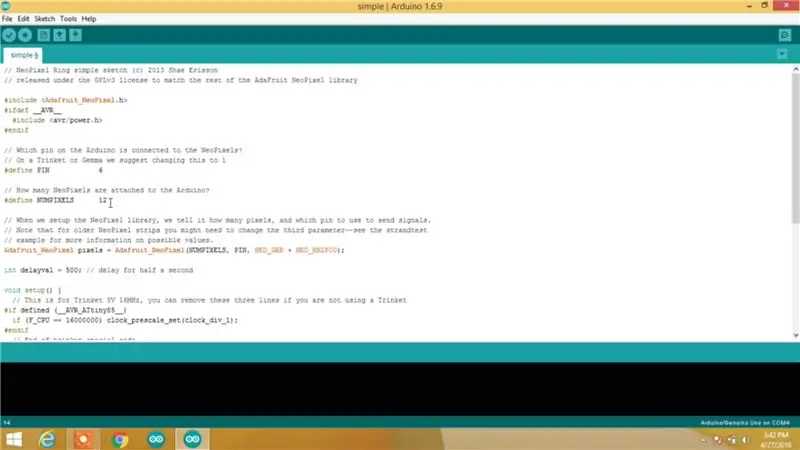
افتح Arduino IDE ثم انتقل إلى الأمثلة وانتقل إلى "neopixel" ثم افتح رسم تخطيطي "بسيط".
في الرسم ، تحتاج إلى تعيين شيئين أولاً
1- تحديد رقم التعريف الشخصي 6 (تحتاج إلى تحديد رقم التعريف الشخصي الخاص بـ arduino الذي يتصل به دبوس Vin الخاص بـ neopixel ، نحن نستخدم رقم التعريف الشخصي 6 هنا)
2- حدد NUMPIXELS 12 (تحتاج إلى تحديد عدد وحدات البكسل التي يحتوي عليها neopixel مما يعني عدم وجود مؤشر LED عليه ، لدينا 12 مصباحًا على جهاز neopixel الخاص بنا ، لذا سنستخدم 12)
وفي قسم الحلقة يوجد أمر واحد يستخدم لتعيين لون neopixel
pixels.setPixelsColor (i ، pixels. Color (r ، g ، b)) ؛
حيث "i" هو عدد البكسل أو المؤشر الذي تريد تشغيله بأي لون
& "r" "g" "b" هي ظلال من اللون الأحمر والأخضر والأزرق وتتراوح قيمتها من 0 إلى 255.
لذلك نحن هنا نستخدم
pixels.setPixelsColor (0 ، بكسل ، لون (0 ، 0 ، 255) ؛
هذا يعني أن البكسل الأول مضبوط على اللون الأزرق.
الخطوة 4: قم بتحميل الكود



الخطوة الأخيرة هي تحميل الكود إلى Arduino وستكون قد انتهيت وإذا فعلت كل شيء بشكل صحيح ، فسيتم تشغيل neopixel وفقًا للمنطق الذي قدمته.
وإذا كانت لديك أي مشكلة في أي خطوة ، فيرجى الرجوع إلى الفيديو.
استمتع بجهاز neopixel الخاص بك.
موصى به:
مقاطع فيديو تعليمية Creativas 01: أهلاً بالعالم! Blink ، Hacemos Parpadear Nuestro Primer Led Con Arduino: 4 خطوات

مقاطع فيديو تعليمية Creativas 01: أهلاً بالعالم! Blink ، Hacemos Parpadear Nuestro Primer Led Con Arduino: En este تعليمي vamos aprender como hacer parpadear (blink) un diodo LED con una placa Arduino Uno. Este ejercicio lo realizaremos mediante simulación y para ello utilizaremos Tinkercad Circuits (useizando una cuenta gratuita). استمرارية نفس
حلقة اردوينو Neopixel LED Ws2812 - دروس Visuino: 8 خطوات

حلقة Arduino Neopixel LED Ring Ws2812 - دروس Visuino: في هذا البرنامج التعليمي سوف نتعلم كيفية التحكم في حلقة Neopixel Led Ring Ws2812 باستخدام Arduino و Visuino لتشغيل بكسل LED حولها
Neopixel Ws2812 Rainbow LED يتوهج مع M5stick-C - تشغيل Rainbow على Neopixel Ws2812 باستخدام M5stack M5stick C باستخدام Arduino IDE: 5 خطوات

Neopixel Ws2812 Rainbow LED يتوهج مع M5stick-C | تشغيل Rainbow على Neopixel Ws2812 باستخدام M5stack M5stick C باستخدام Arduino IDE: مرحبًا يا رفاق في هذه التعليمات ، سوف نتعلم كيفية استخدام مصابيح LED من neopixel ws2812 أو شريط LED أو مصفوفة LED أو حلقة LED مع لوحة تطوير m5stack m5stick-C مع Arduino IDE وسوف نصنع نمط قوس قزح معها
IOT: ESP 8266 Nodemcu يتحكم في شريط Neopixel Ws2812 LED عبر الإنترنت باستخدام تطبيق BLYNK: 5 خطوات

IOT: ESP 8266 Nodemcu التحكم في شريط Neopixel Ws2812 LED عبر الإنترنت باستخدام تطبيق BLYNK: مرحبًا يا رفاق ، في هذه التعليمات ، صنعت ضوءًا باستخدام شريط led neopixel والذي يمكن التحكم فيه عبر الإنترنت من جميع أنحاء العالم باستخدام تطبيق BLYNK و nodemcu هو العمل كعقل لهذا المشروع ، لذا اجعل الإضاءة المحيطة لك
كيفية صنع شريط LED (شريط نحاسي): 4 خطوات (بالصور)

كيفية صنع شريط LED (شريط نحاسي): في هذا البرنامج التعليمي السريع ، سأوضح لكم يا رفاق كيفية صنع شريط LED بسيط باستخدام شريط نحاسي وبعض مصابيح SMD مع القليل من أعمال اللحام. هذا المشروع سريع ويمكن أن يكون مفيدًا أيضًا. نظرًا لأن شريط LED هذا يعمل على دعم طاقة 3.7 فولت شائع الاستخدام
